Bağlantı sorunlarını, oynatma hatalarını veya performans sorunlarını giderirken Ateşli TV Çubuğu cihazınızı yeniden başlatmanız gerekebilir. Fire TV Stick'inizi yeniden başlatmak, işletim sistemini yeniler ve her şeyi yeniden düzene sokar.
Fire TV Stick'inizi ve diğer Fire TV cihazlarınızı yeniden başlatmanın farklı yollarını göstereceğiz. Bu yöntemler, 1. nesilden Fire TV Stick 4K Max'e kadar tüm Fire TV modelleri için geçerlidir.
Fire TV Uzaktan Kumanda Kısayolunu Kullanın
Bu, Amazon Ateşli TV Çubuğu 'inizi yeniden başlatmanın en hızlı yoludur. Oynat/Duraklatdüğmesini ve Seçdüğmesini birlikte 3-5 saniye basılı tutun.

TV ekranınızda "Amazon Fire TV'niz Kapatılıyor" mesajı göründüğünde düğmeleri bırakın. Bu tuş kombinasyonu veya kısayol, tüm Fire TV ve Fire TV Stick Uzaktan Kumandalarında çalışır. Fire TV Remote'unuzu sıfırlayın veya tuş kombinasyonuna bastığınızda Fire TV Stick'iniz yeniden başlamazsa sonraki yöntemi deneyin.
Fire TV Stick'i Ayarlar Menüsünden Yeniden Başlatın
Fire TV Stick ayarları menünüzde sistemi yeniden başlatma seçeneği vardır ve bu seçeneğe erişim kolaydır.
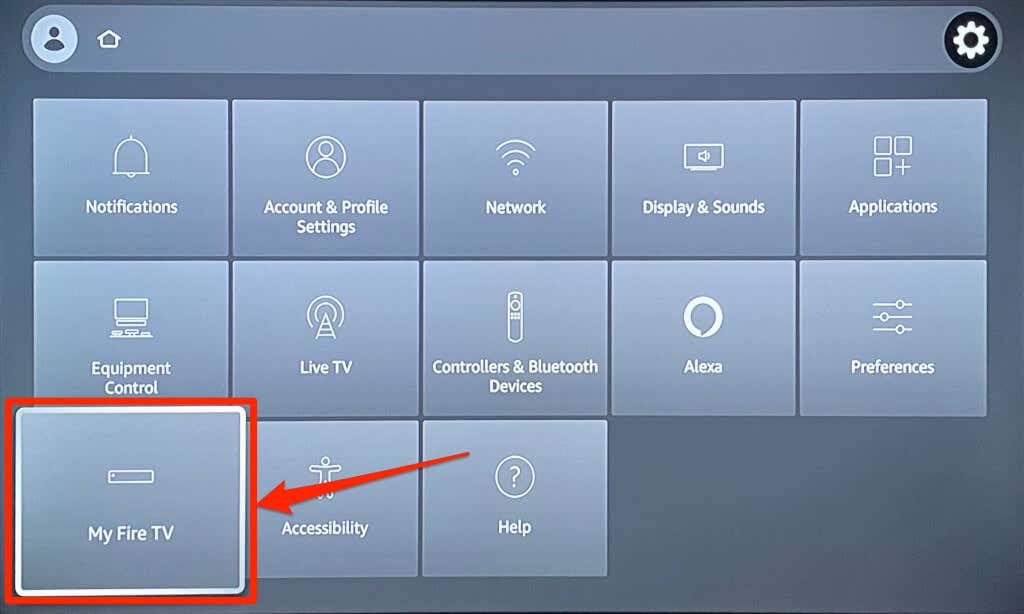

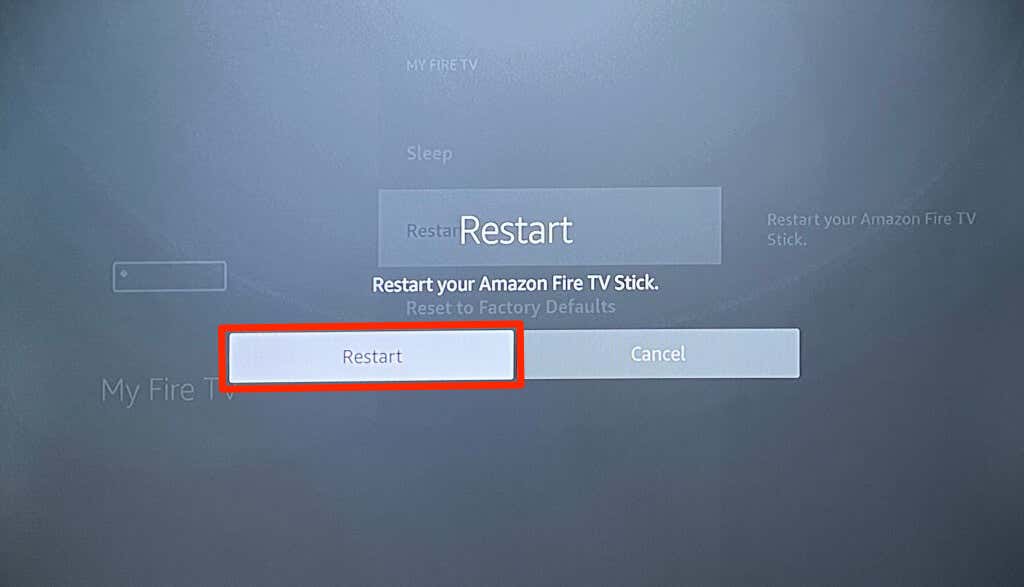
Fire TV'niz "Amazon Fire TV Stick'iniz Kapatılıyor" mesajı görüntülendikten birkaç saniye sonra kapanacaktır. Cihazı açmak için herhangi bir şey yapmanıza gerek yoktur; yaklaşık 5-10 saniye içinde otomatik olarak açılacaktır.
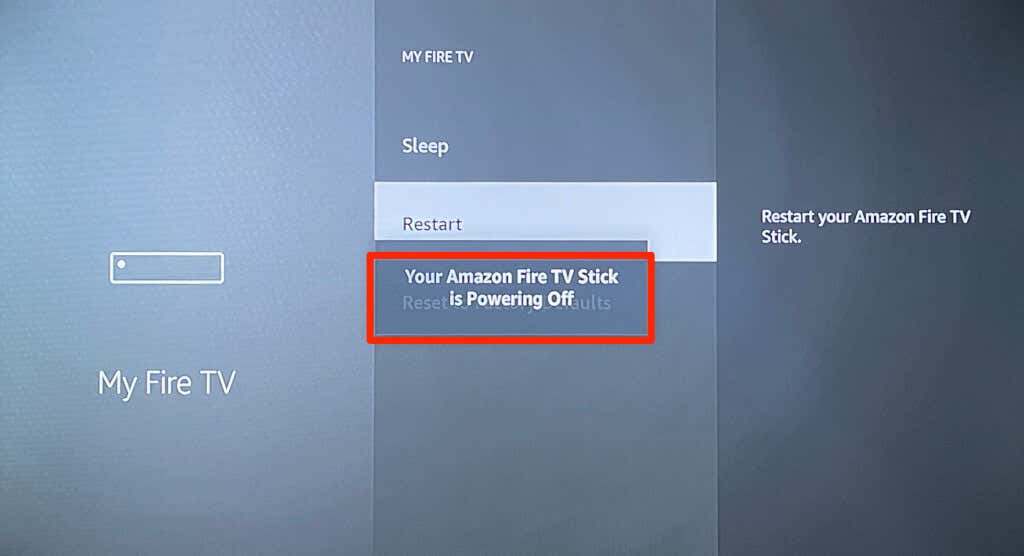
Fire TV Stick'i kapatıp açın
Buna "Sert Yeniden Başlatma" adı verilir. Fire TV Stick'inizin güç döngüsü, akış cihazını güç kaynağına yeniden bağlayarak yeniden başlatıyor. Fire TV Remote'unuz eksikse, yanıt vermiyorsa veya arızalıysa sert bir yeniden başlatma gerçekleştirmek isteyebilirsiniz.
Güç adaptörünü duvar prizinden veya USB güç kablosunu Fire TV'den çıkarabilirsiniz. Her iki yöntem de aynı sonuca ulaşır. Akışı tekrar güç kaynağına takmadan önce 3-10 saniye bekleyin.
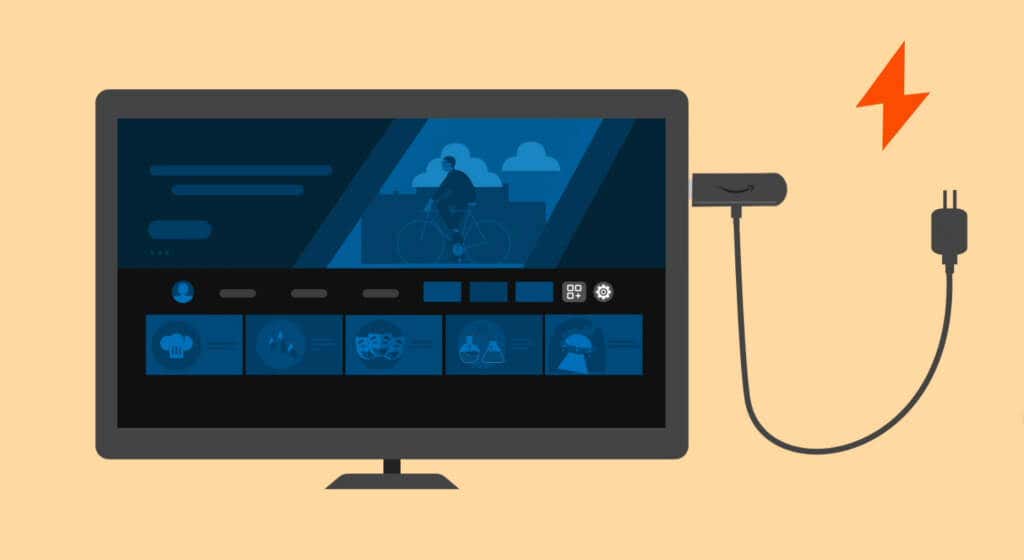
Daha Derin Sorun Giderme Adımları
Fire TV Stick'inizi yeniden başlattıktan sonra düzeltmeye çalıştığınız sorun devam ederse Amazon Cihaz Desteği ile iletişime geçin. Sorun büyük olasılıkla fabrika hatası veya donanım hasarından kaynaklanmaktadır. Fire TV Stick'inizi güncellemek veya fabrika varsayılanına sıfırlamak da teknik sorunları çözebilir..
Ayarlar>Fire TV'm>Hakkında'ya gidin ve Güncellemeleri Denetle'yi (veya ) seçin Sistem Güncellemesini Kontrol Edin).
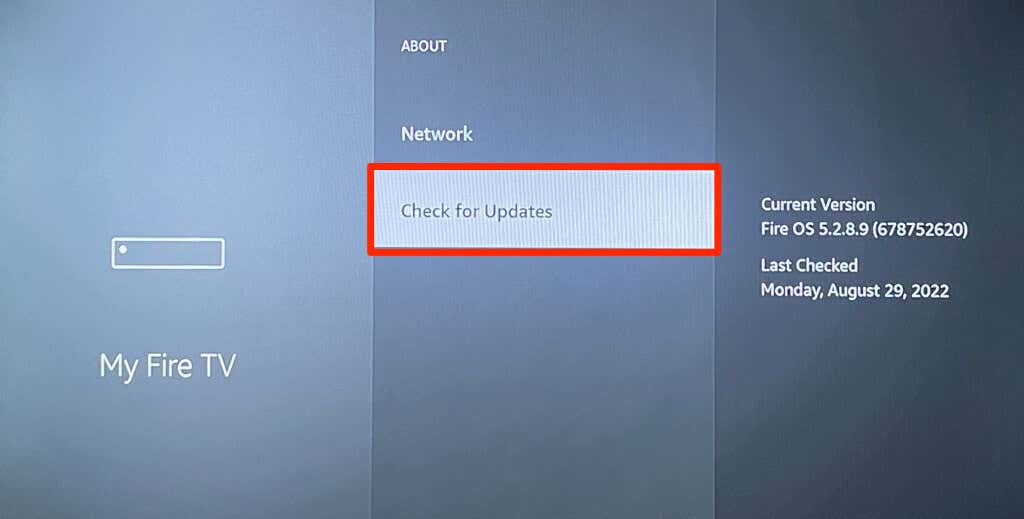
Önceden indirilmiş bir güncellemeyi yüklemek için Güncellemeleri Yükle'yi seçin.

Fire TV Stick'inizi sıfırlamak için Ayarlar>Fire TV'm>Fabrika Varsayılanlarına Sıfırla'ya gidin ve Sıfırla'yı seçin.
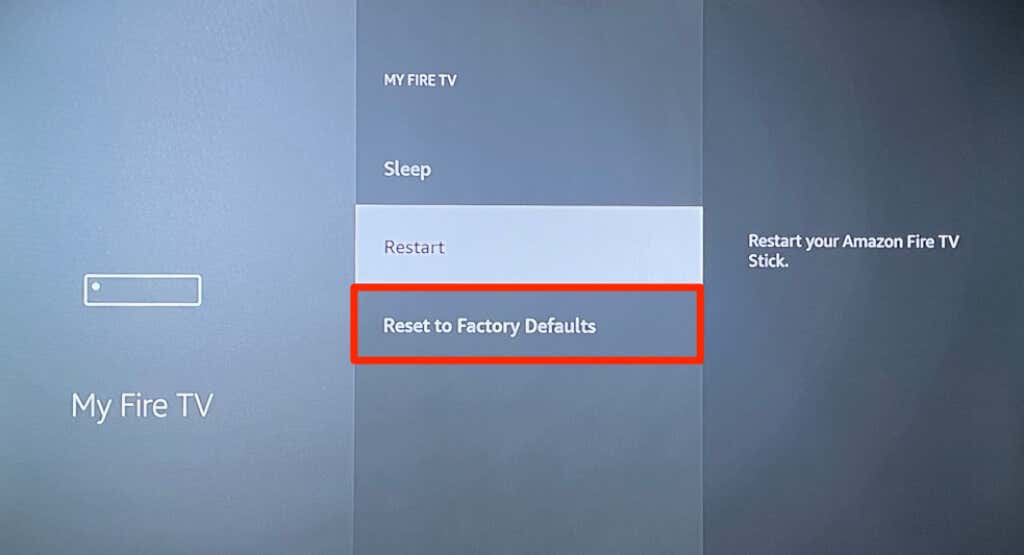
Fire TV Stick'inizi doğrudan uzaktan kumandadan da fabrika ayarlarına sıfırlayabilirsiniz. Sağ gezinmedüğmesini ve Geridüğmesini 10-15 saniye basılı tutun. Ardından, TV'nizde açılan onay isteminde Tamam'ı seçin.
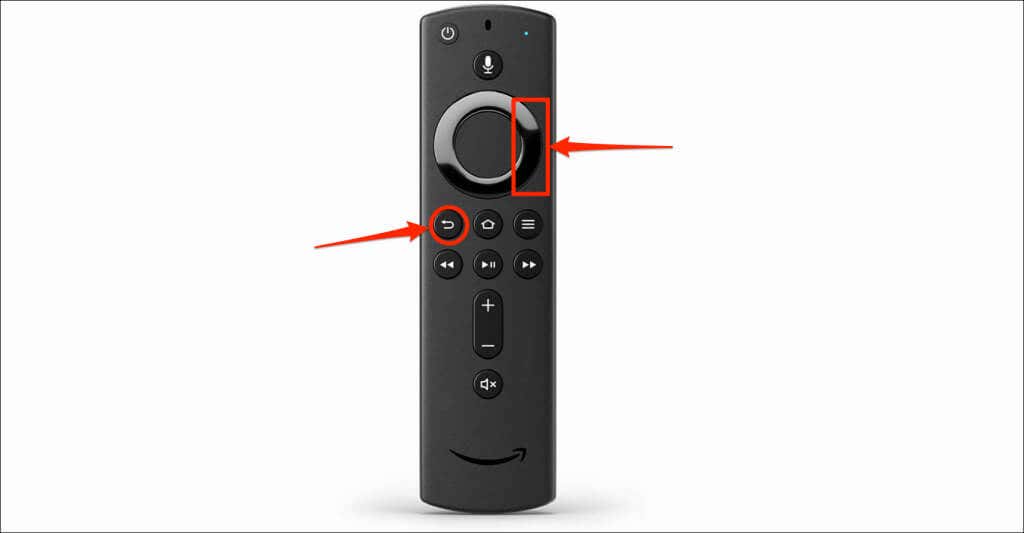
Fabrika ayarlarına sıfırlama işlemi gerçekleştirmek Fire TV Stick'inizi ve indirilen tüm içeriği siler. Fire TV'nizi fabrika ayarlarına sıfırlamadan önce Amazon Cihaz Desteği ile iletişime geçmenizi öneririz. Muhtemelen daha fazla sorun giderme düzeltmesi 'ü önerecek veya cihazınızı tamir ya da değiştirme için göndermenizi isteyeceklerdir.
Fire TV Stick'te Güçle İlgili Sorunları Düzeltme
Güç kaynağı ve donanım sorunları, Fire TV'nizin açılmasını veya yeniden başlatılmasını engelleyebilir. Yeterli güç kaynağı alamıyorsa Fire TV Stick yeniden başlatma döngüsünde sıkışıp kalabilir 'iniz. Neyse ki, güçle ilgili sorunların düzeltilmesi kolaydır. Yalnızca Fire TV Stick ile birlikte verilen orijinal veya Amazon markalı aksesuarları (güç kablosu, adaptör ve HDMI kablosu) kullanın.
Ayrıca Fire TV Stick'inizin güç kablosunu TV'nizin USB bağlantı noktasına değil duvar prizine takın. Kablo uzantılarını ve diğer HDMI cihazlarını TV'nizden kaldırmak, Fire TV Stick'inizin doğru şekilde başlatılmasına da yardımcı olabilir.
.